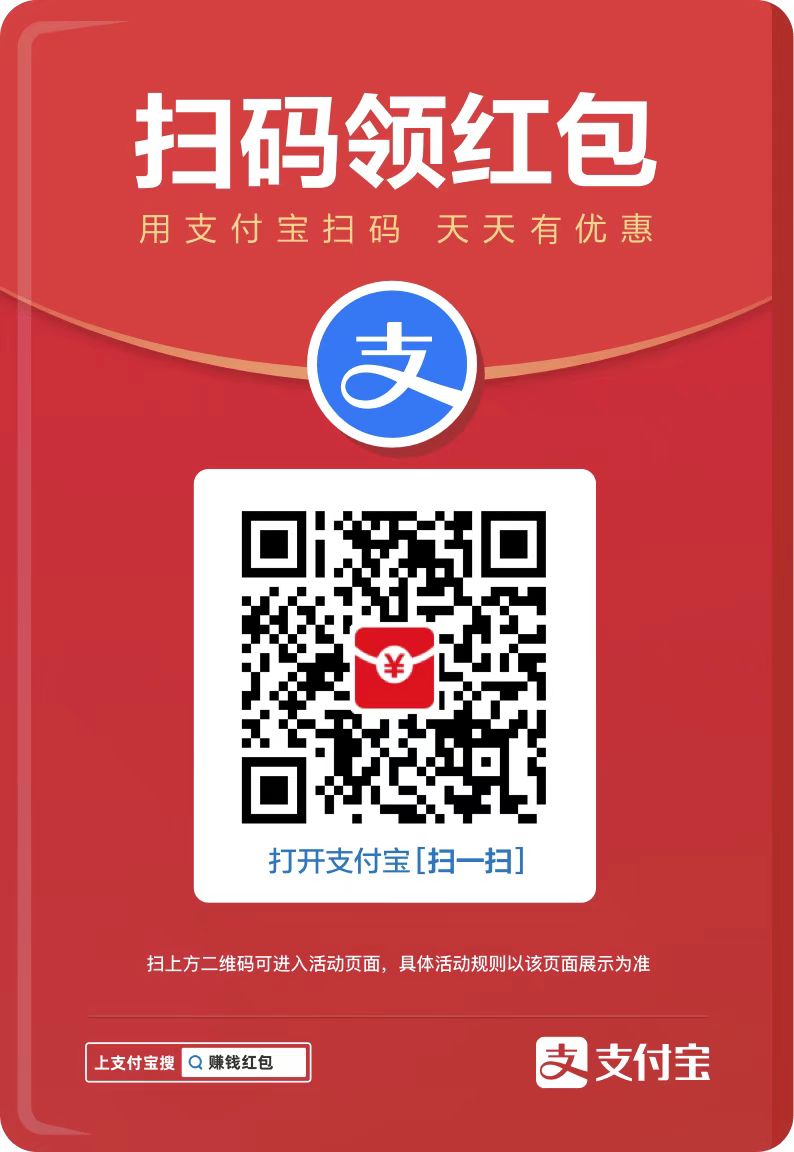戴尔C1660w打印机驱动程序是一款可以有效解决戴尔C1660w打印机在使用过程中出现的一些问题的驱动工具,本站提供的戴尔C1660w打印机驱动由官方发布,安装后就可以正常使用了,欢迎有需要的朋友前来下载使用。
基本简介
戴尔C1660w是一款彩色激光打印机,支持A4幅面的打印类型,支持黑白和彩色图纸的打印操作,支持的打印速度为10ppm,同时还拥有无线网络打印以及手动双面打印等特点,是您办公打印的不二选择。
戴尔C1660w驱动安装教程
1、将戴尔C1660w与电脑连接
2、双击“戴尔DELL C1660w驱动.exe”开始驱动的安装
3、一直下一步安装即可
4、完成后就可以使用戴尔C1660w进行正常打印了
戴尔C1660w参数
产品类型: 彩色激光打印机
最大打印幅面: A4
最高分辨率: 600x600dpi
黑白打印速度: 12ppm
彩色打印速度: 10ppm
处理器: 384MHz
内存: 128MB
网络打印: 支持无线网络打印
双面打印: 手动
打印语言: GDI
月打印负荷: 大致30000页
接口类型: USB2.0
介质类型: 普通纸,铜版纸,标签,信封,再生纸,Hagaki卡,封面
介质尺寸: A4 SEF,B5 SEF,A5 SEF,Letter SEF,Executive SEF,Folio(8.5英寸 x 13英寸)SEF,Legal SEF Com-10 SEF,Monarch/DL,C5 SEF
进纸盒容量: 150页
出纸盒容量: 100页
墨粉盒容量: 随机:500页,标准:彩色1000页,黑色1250页
液晶显示屏: 2行屏显液晶屏
产品尺寸: 394x300x225mm
产品重量: 10.5kg
电源功率: 连续:50W,待机:40W,睡眠:≤8W,深度睡眠:≤1.5W
常见问题解答
一、戴尔C1660W打印机出现错误代码009—654?
点击屏幕左下角的“开始”按钮,从弹出的菜单列表中选择“打印机和传真”: 在打开的“打印机和传真”窗口中单击左侧的“添加打印机”命令: 接着会弹出“添加打印机向导”对话框,单击“下一步”按钮继续: 一般我们是选择第一项,使用网络打印机也更多的选择
二、戴尔彩色激光打印机上出现009-XXX CRUM ID错误?
009-XXX错误是耗材错误,与打印机中的不同项目(例如碳粉盒、传输带或成像鼓)有关。 请阅读屏幕上的完整错误消息,它将会提示您错误具体与哪个耗材项目有关。 错误消息中的字母表示特定碳粉盒:
1.Y-黄色
2.M-洋红色
3.C-青色
4.K-黑色
您可能还会收到传输带或成像鼓上出现的009-XXX错误。 如果错误与这些组件有关,则将会在错误消息中说明
PS:鼓仓并非碳粉盒。 成像鼓是单独的耗材组件,也可以说是戴尔彩色激光打印机中的4个组件(鼓Y/M/C/K)。 有关打印机所使用耗材的详细信息,请查看您特定打印机型号的用户指南
三、对009-XXX碳粉盒错误进行故障诊断?
1.关闭打印机电源
2.重新安装错误中提及的碳粉盒(Y/M/C/K)。 有关适用于您特定系统的碳粉盒拆卸和安装说明,请查看用户指南
3.重新安装碳粉盒后,重新打开打印机的电源并检查错误
4.如果未报告任何错误,则请尝试打印"设置"页面
要打印"设置"页面:
1.按下打印机上的"Menu(菜单)"按钮
2.高亮显示Reports/List("报告/列表")并选中
3.高亮显示System Settings("系统设置")或Printer Settings("打印机设置")(具体取决于您特定的打印机型号)并选中
现在应可打印报告:
1.如果009-XXX错误再次出现,请尝试使用另一台正常工作的相同型号戴尔激光打印机上的碳粉盒或库存的碳粉盒(如有)
2.如果正常工作的碳粉盒或第二个碳粉盒再次出现该错误,则请确认使用的碳粉盒是否为戴尔品牌
PS:戴尔建议在戴尔激光打印机中仅使用戴尔品牌碳粉盒,因为我们无法保证任何非戴尔品牌碳粉盒的兼容性或打印质量
3.如果使用的是非戴尔品牌碳粉盒,则请尝试使用戴尔品牌碳粉盒进行测试
4.如果碳粉盒为戴尔品牌且错误再次出现,则请通过Twitter联系戴尔技术支持获得更多建议
四、对009-XXX鼓仓错误进行故障诊断?
这些错误的处理方式应与处理碳粉盒相关错误相同。 注:鼓仓并非碳粉盒。 成像鼓是单独的耗材组件,也可以说是戴尔彩色激光打印机中的4个组件(鼓Y/M/C/K)。 字母仍将与成像鼓或鼓仓的特定颜色相关。
1.Y-黄色
2.M-洋红色
3.C-青色
4.K-黑色
要尝试解决问题,请:
1.关闭打印机的电源
2.重新安装错误中所述的成像鼓或鼓仓。 有关拆卸和安装成像鼓的进一步说明,请参阅用户指南
3.如果重新安装成像鼓后该错误再次出现,则请尝试使用另一台正常工作的相同型号戴尔激光打印机上的成像鼓或库存的成像鼓(如有)
4.如果您已尝试使用另一个成像鼓且错误再次出现,则请通过Twitter联系戴尔技术支持获得更多建议
五、对009-XXX传输带错误进行故障诊断?
传输带是打印机中的耗材,需要更换。 对错误进行故障诊断前,请查看您特定系统的用户指南,获取拆卸和安装说明
1.关闭打印机电源
2.拆卸并重新安装传输带
3.如果错误再次出现,则请请尝试使用另一台正常工作的相同型号激光打印机上的传输带(如有)
4.如果使用正常工作的传输带后错误仍然存在,则请通过Twitter联系戴尔技术支持获取更多建议
六、对009-XXX CTD或脏污/清洁CTD传感器错误进行故障诊断?
这些错误与光传感器相关,光传感器通常是传输带组件的组成部分或面向传输带。 这通常不是硬件故障,清洁传感器即可解决
1.关闭打印机的电源
2.清洁CTD/ADC传感器
3.有关戴尔激光打印机中所有组件的更换和维护说明,可以在用户指南中找到
4.重新启动打印机,打印"设置"页面
要打印"设置"页面:
1.按下打印机上的"Menu(菜单)"按钮
2.高亮显示Reports/List("报告/列表")并选中
3.高亮显示System Settings("系统设置")或Printer Settings("打印机设置")(具体取决于您特定的打印机型号)并选中
4.现在应可打印报告
如果错误再次出现,请清洁CTD传感器,通过Twitter联系戴尔技术支持以获取更多建议。
 rxbg.cn
rxbg.cn